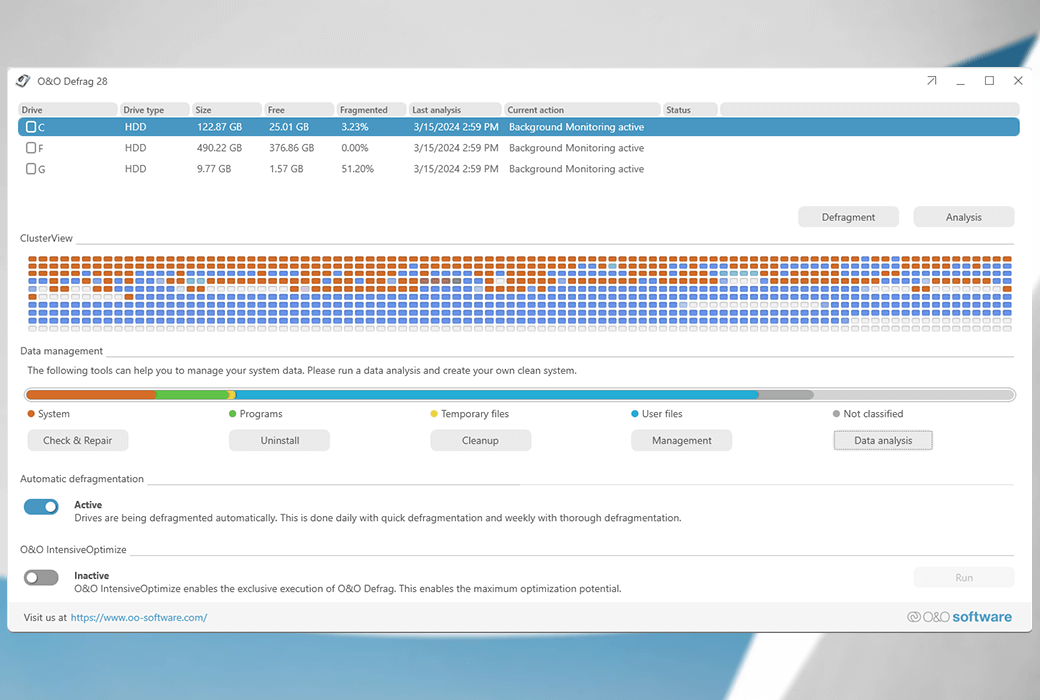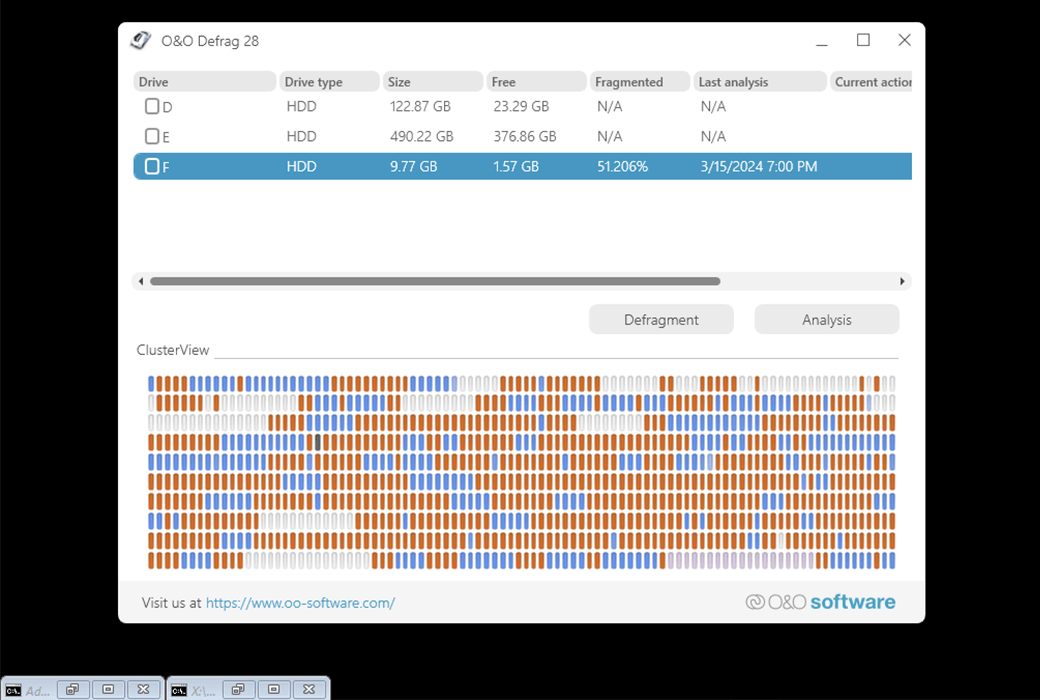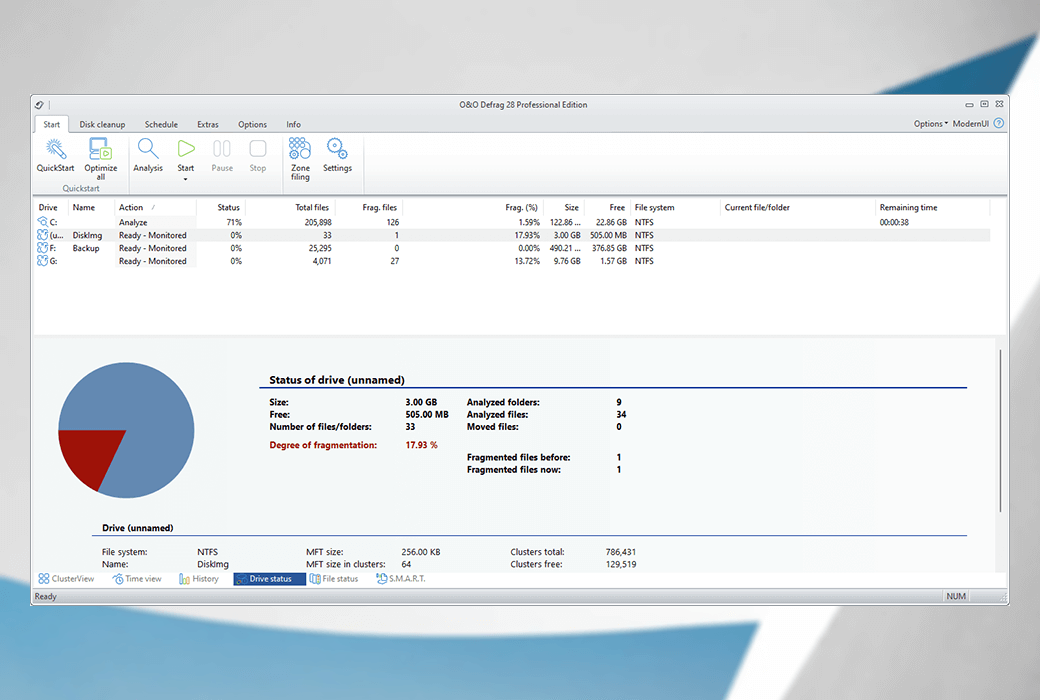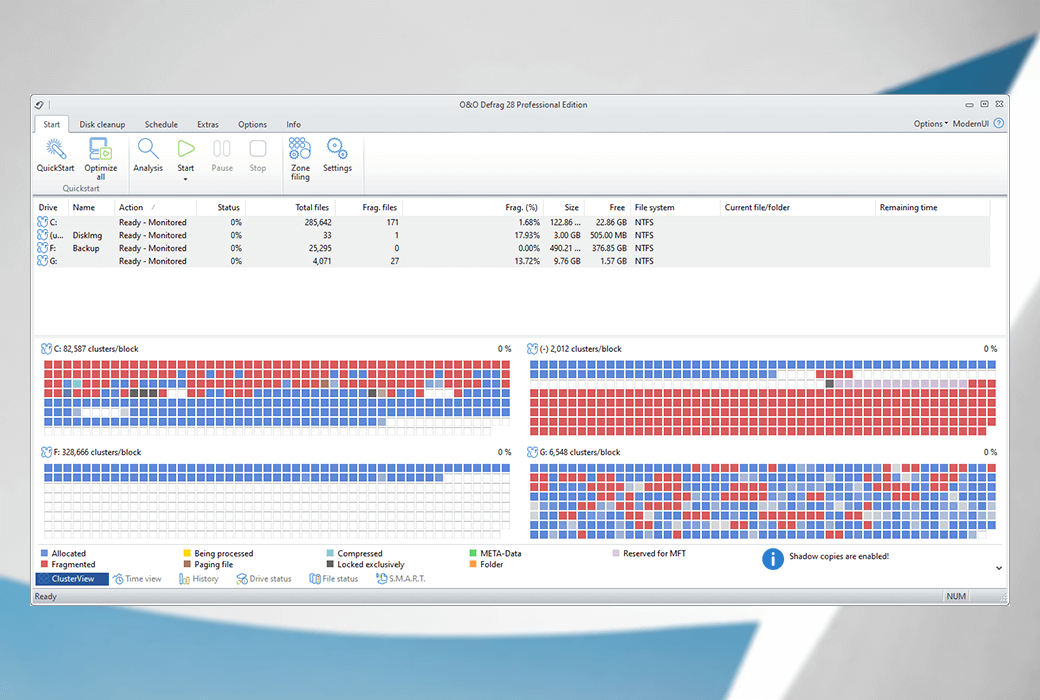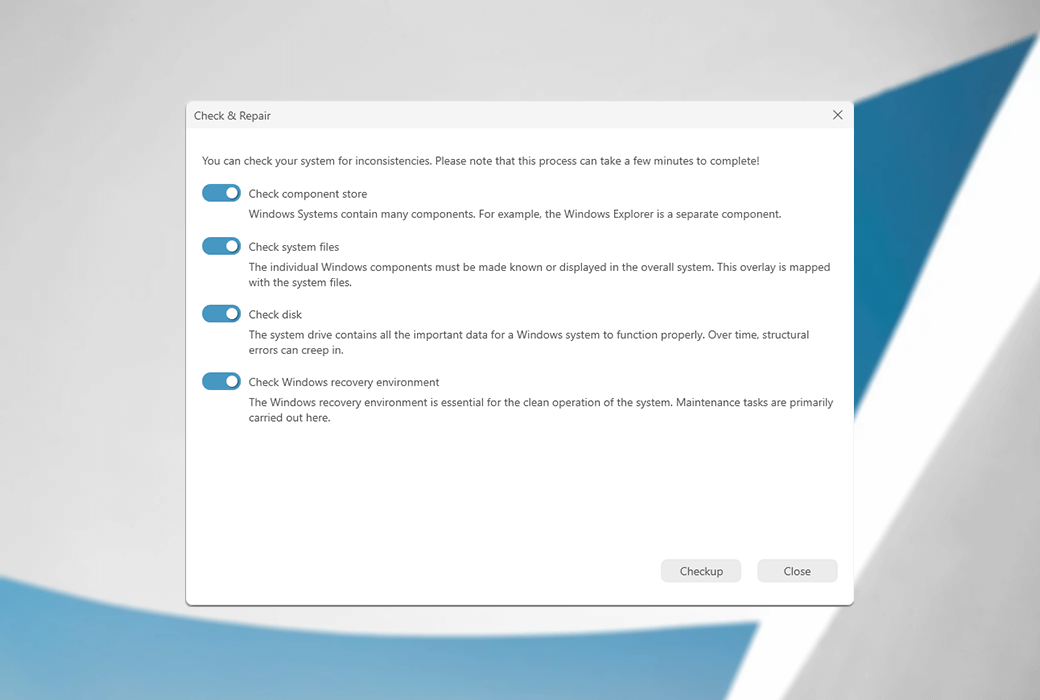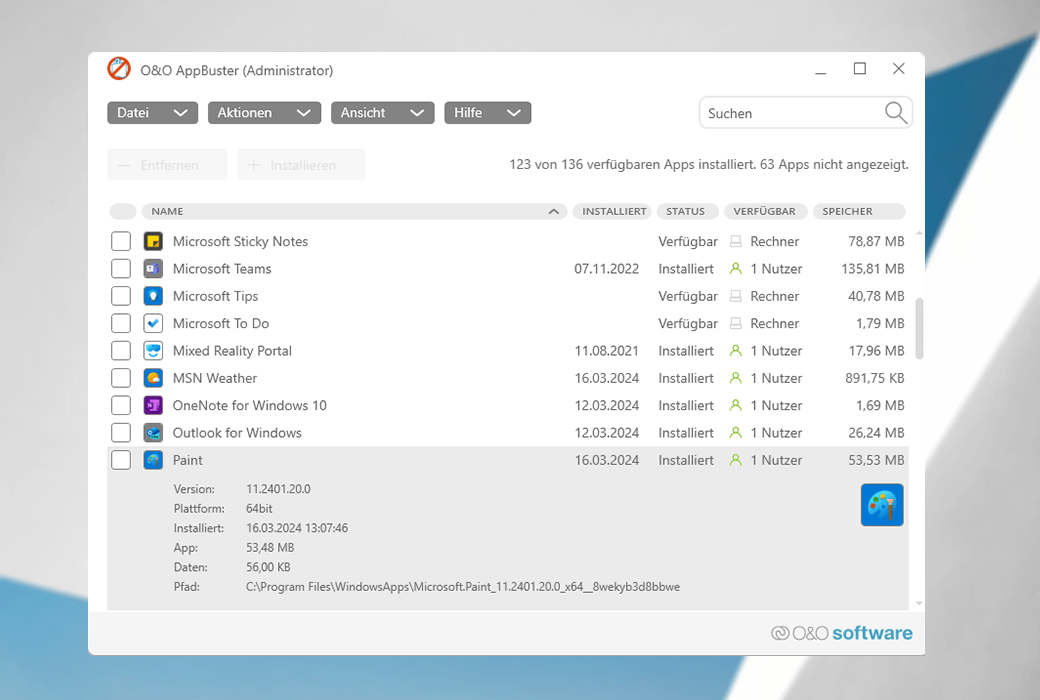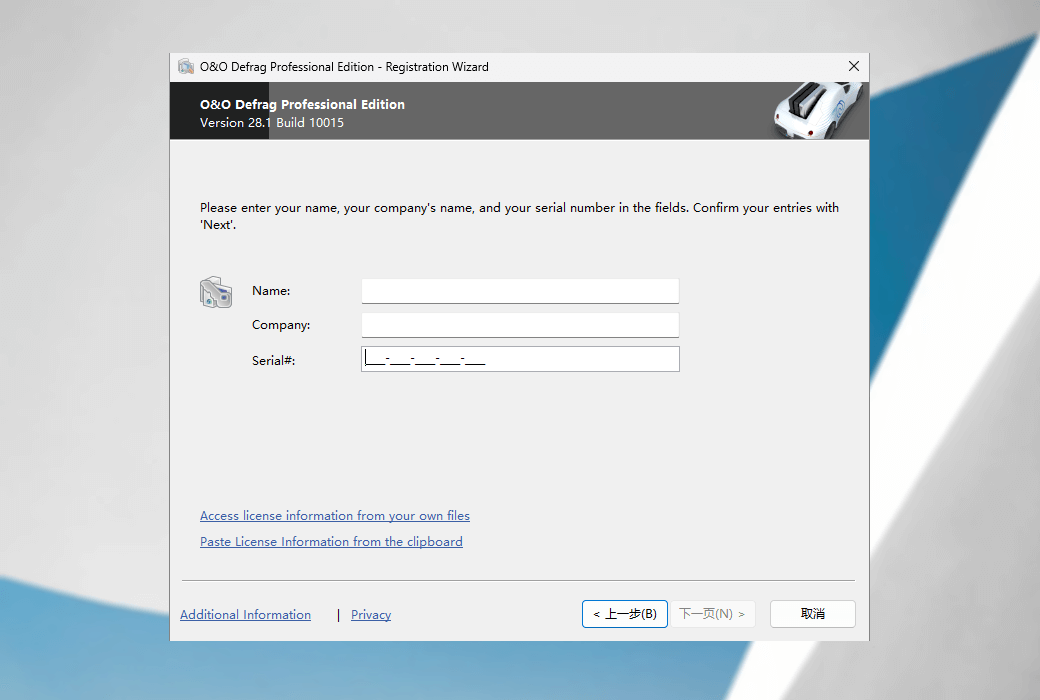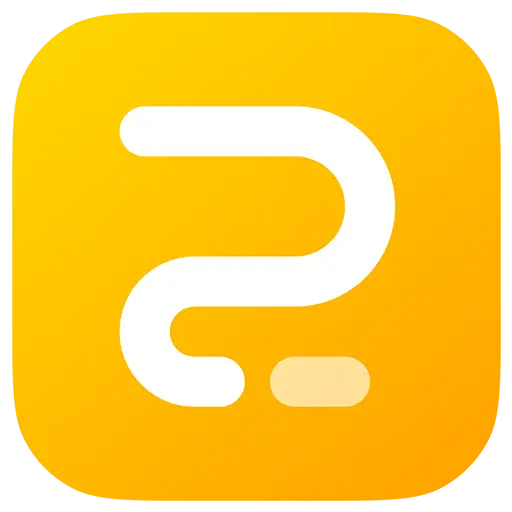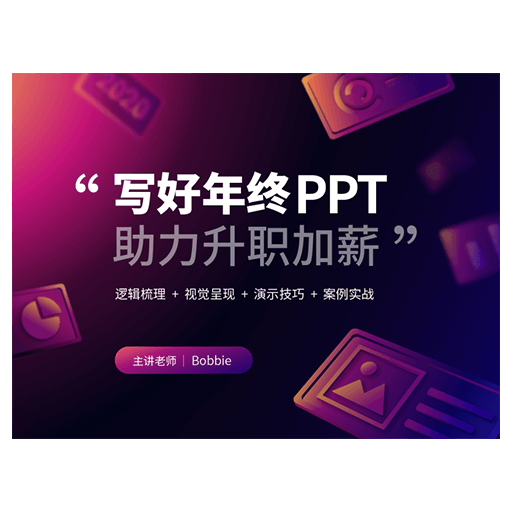您還未登錄,登入後可獲得更好的體驗
 O&O Defrag 28 優化電腦系統性能磁片磁碟重組軟件
O&O Defrag 28 優化電腦系統性能磁片磁碟重組軟件

活動規則
1、活動時間:{{ info.groupon.start_at }} ~ {{ info.groupon.end_at }}。
1、活動時間:售完即止。
2、拼團有效期:{{ info.groupon.expire_days * 24 }}小時。
3、拼團人數:{{ info.groupon.need_count }}人。
拼團須知
1、拼團流程:加入/發起團購並成功支付-在有效期內拼團人數滿足活動要求人數-拼團成功!
2、如果不能在有效期間滿足活動人數則拼團失敗,已支付的金額會原路退回。
3、拼團要求人數和活動時間在不同商品的中可能會不一樣,請注意看活動規則。
您肯定深有體會,電腦會隨著時間的推移而變慢!
磁碟重組是對存儲在硬碟上的檔案進行排序和組合的過程。
將硬碟機或SSD與保存大量筆記(檔案)的鞋盒進行比較。 Windows會撕掉任何新筆記,然後簡單地將片段扔進鞋盒。 如果隨後想要再次訪問檔案,Windows必須首先找到“檔案片段”,然後將它們粘合在一起,然後才能最終加載檔案。 這會耗費時間並大大降低效能。
O& O Defrag如何提供幫助?
O& O Defrag通過組合檔案的片段並將它們一個接一個地寫入硬碟機或SSD來整理這個鞋盒。 此外,還重新組織了檔案,以便最大限度地减少加載時的訪問時間。 這樣可以節省您的時間並保護您的數據量。 如果您經常使用O&; O Defrag,Windows系統的存取速度和整體效能將明顯提高。 囙此,您再也不用擔心“檔案片段”了, O& O Defrag也可以在後臺完全自動運行。
簡單易行
每個人都應該擁有一臺快速的電腦。 這就是為什麼我們讓O&; O Defrag 27變得如此簡單,任何人都可以使用它。 新的新式視圖不需要複雜的設定。
沒有像為您的PC選擇最佳磁碟重組策略這樣的艱難决定。 O& O Defrag會自行處理所有事情。 你需要做的僅僅是選擇是手動啟動O&; O Defrag,還是讓它自動處理所有事情。
新: IntensiveOptimize
新的密集優化(O&;O IntensiveOptimize)是全面的Windows磁片優化。 啟動一個單獨的獨佔Windows實例,其中只有O&; O磁碟重組運行,囙此不僅可以利用最大的系統性能進行優化,還可以同時訪問所有檔案。 無論這些是系統檔案還是在Windows操作期間專門鎖定的檔案。
我的個人O&; O磁碟重組
當然,O&; O Defrag還為您提供了選擇自己的個人磁碟重組策略的選項。 在經典視圖中,您可以自己進行所有專業設置。 在O&; O Defrag中,你可以隨時在具有所有專業設置的經典視圖和簡化為基本要素的現代視圖之間切換。
數據卷的系統維護
O& O Defrag會檢查您的硬碟機或SSD是否存在可能導致問題的不一致。 檢查組件記憶體和Windows系統檔案是否存在錯誤。 檢查完成後,O&; O Defrag將顯示是否發現了錯誤以及發現了哪些錯誤。
大多數錯誤都可以直接通過修復功能進行糾正。
釋放存儲空間
隨著時間的流逝,越來越多的鎮流器積聚在PC上。 暫存檔案、互聯網緩存等可以佔據相當大的比例。 這可能會導致存儲空間問題,尤其。 是在現代SSD上。 備份所需的時間也比實際需要的時間長得多。 通過O&; O Defrag中改進的O&; O DiskCleaner,您可以結束不再需要的檔案
删除多餘的程式
不再使用的程式可能會帶來安全風險。 他們肯定是在浪費磁碟空間。
O& O Defrag現在清楚地顯示所有已安裝的程式。 只需按一下一下,您就可以輕鬆卸載不再需要的那些。 這樣可以節省存儲空間(對SSD很重要)並提高安全性。
自動後臺磁碟重組
自動磁碟重組可在後臺優化數據量,而不會對電腦的效能產生不利影響。 可以配寘O&; O磁碟重組,以便在達到特定級別的碎片時、一周中的某些日子或螢幕保護裝置程式處於活動狀態時自動開始磁碟重組。
產品特點
- “安裝&;僅此而已”:安裝後,無需配寘其他設定。 該程式選擇並實現最適合系統的磁碟重組方法
- SOLID/Quick:此方法專為SSD開發,可對SSD進行表面優化,例如擦除可用空間。 這種方法更溫和、更快速。
- SOLID/Complete:此方法專為SSD開發,是對SSD的徹底優化。
- 帶有SSD的ClusterView:為了表示SSD的碎片程度,ClusterView現在映射了SSD的邏輯結構,以便相應地將6個塊合併為一個。
- 碎片篩選器,用於識別驅動器上碎片最多的檔案
- O& O磁片清理器
- 時間視圖,用於查看哪些磁碟重組活動導致了哪些成功的優化
- 易於使用:非常適合初學者和專業人士
- 系統和程式啟動速度更快
- 碎片整理時間縮短了40%
- 對鎖定的檔案進行磁碟重組
- 生命週期效能統計
- 利用精簡資源調配優化系統
- 支持64比特版本的Windows 11和Windows 10

官方網站:https://www.oo-software.com/en/products/oodefrag
下載中心:https://oo-defrag.apsgo.cn
備用下載:N/A
發貨時間:人工線上處理
運行平臺:Windows
介面語言:支持英文和德文介面顯示。
更新說明:支持小版本陞級更新。 比如:v28.x
買前試用:購前可免費試用。
如何收貨:購買後,啟動資訊會以郵件的形式發送到下單時的郵箱,同時可在個人中心,我的訂單中查看對應的產品啟動碼。
設備數量:可安裝1/5臺電腦,具體根據購買的許可證而定。
更換電腦:原電腦卸載,新電腦啟動。
啟動引導:未啟動的軟件啟動之後將會有啟動視窗彈出,點擊輸入註冊碼“Enter your registration code”,然後輸入姓名和序號進行啟動。
特殊說明:待添加。

合作洽談
{{ app.qa.openQa.Q.title }}
哪種磁碟重組方法適合我?
O& O Defrag 提供了三種方法來對劃分為多個區域的硬碟進行磁碟重組。 每當您打開“開始”按鈕的下部選單時,就會出現方法的選擇
如果已顯式禁用區域配寘,則只有以前版本的方法可供您使用
固體/完整:SSD 將檔案片段保存在比需要的更多的記憶體單元上。 資源和硬體友好的 SOLID/COMPLETE 方法對這些檔案片段進行磁碟重組,以便將來僅使用所需數量的記憶體單元進行讀寫。 SOLID/COMPLETE 可用於 SSD 和硬碟
SOLID/QUICK:這種專為 SSD 設計的方法可以為它們提供表面優化。 這種方法比 COMPLETE 更快
優化: OPTIMIZE 是 O&; O Defrag 的默認方法。 它在所選驅動器的所有三個區域中執行 SPACE 磁碟重組。 檔案將如此排列,以最大化生成的可用磁碟空間。 這是推薦的默認方法,因為它工作徹底、快速
優化/快速:OPTIMIZE/Quick 提供快速磁碟重組,只需很少的硬碟使用。 它對所有不同區域中的檔案進行磁碟重組。 它還將不位於正確區域的檔案移動到正確的區域。 這種方法是新的,因為它可以積極减少極其碎片化檔案的碎片,而無需分析整個檔案系統
優化/完成:OPTIMIZE/Complete 替換或組合以前 COMPLETE-Methods 的内容。 用戶决定應在每個區域上運行哪種方法(SPACE 或 COMPLETE 排序)。 對數據進行新的排序允許更徹底地進行磁碟重組,但速度比標準 Optimize 方法慢得多。 僅當您想要在大規模程式安裝後重新排列硬碟上的檔案時,才需要此方法